
Turinys:
- Autorius John Day [email protected].
- Public 2024-01-30 10:49.
- Paskutinį kartą keistas 2025-06-01 06:09.


Yra žinoma, kad „iStar Tray“mažiau kietojo disko narveliuose yra pigių triukšmingų ventiliatorių. Šie ventiliatoriai yra nelyginio dydžio ir turi nestandartinę 3 kontaktų JST jungtį. Juos galima pakeisti bet kokiu pasirinktu 80 mm ventiliatoriumi. Šioje instrukcijoje naudosiu „Noctua“NF-A8 ULN.
Šiam projektui jums reikės:
- 1x „iStar“kietojo disko narvas
- 1x 80 mm 3 kontaktų pakaitinis ventiliatorius
- 4x 6-32 X 1 1/4 "varžtai / varžtai
- Šilumos susitraukimas / juoda juosta
Jums reikės šių įrankių:
- Įpjovimo pjaustytuvai
- Lituoklis
- 7/64 "gręžtuvas ir gręžtuvas
- Phillips atsuktuvas
1 veiksmas: pašalinkite seną ventiliatorių

Nuimkite seną garsų ventiliatorių ir gaubtą, atsukdami keturis varžtus kiekviename kampe, ir atjunkite 3 kontaktų JST jungtį. Galite išsaugoti gaubtą vėlesniam laikui, jei norite jį įdiegti iš naujo, nors tai nėra būtina.
2 veiksmas: sukurkite 3 kontaktų JST-3 kontaktų „Molex“adapterį
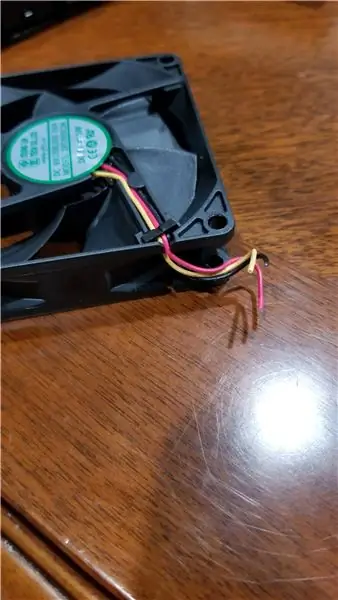



Nupjaukite 3 kontaktų JST jungtį nuo seno ventiliatoriaus, palikdami maždaug 1-2 colio laidą. Tada nukirpkite jungtį nuo 3 kontaktų ilgintuvo arba iš 3 kontaktų ventiliatoriaus. Lituokite JST jungtį prie savo ilgintuvo arba ant naujo ventiliatoriaus. Lituokite nuo juodos iki juodos, nuo geltonos iki geltonos ir nuo raudonos iki raudonos.
Pastaba: įsitikinkite, kad naudojate tamsią juostelę arba susitraukiate, kad atidengti laidai nesiliestų.
3 žingsnis: iškirpkite ir išgręžkite ventiliatoriaus tvirtinimo angas


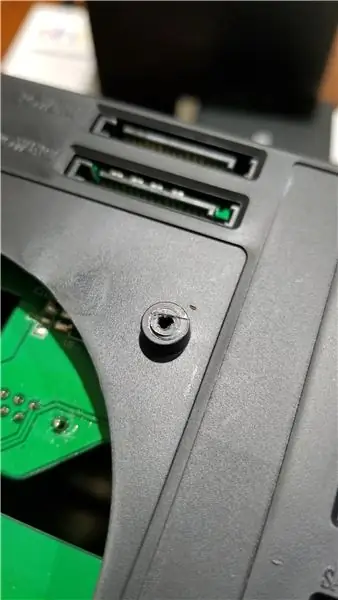
Naudodami porą praplovimo pjaustytuvų, nupjaukite ventiliatoriaus išlyginimo kaiščius nuo keturių tvirtinimo angų. Tada, naudodami 7/64 colių grąžtą, išgręžkite keturias tvirtinimo angas.
Pastaba: būkite atsargūs, kad gręžtuvu nesudurtumėte PCB iš kitos pusės.
4 žingsnis: prisukite naujus ventiliatorius
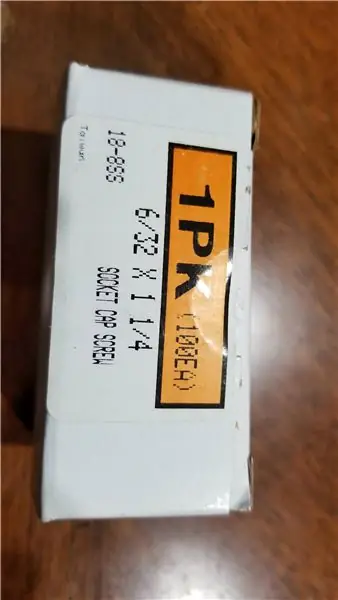

Naudodami keturių 6-32 X 1 1/4 colių varžtų rinkinį, prisukite naują ventiliatorių prie „iStar“kietojo disko korpuso. Tada prijunkite naują ventiliatorių naudodami adapterį, jei jį sukūrėte. Šiame etape galite įdiegti naują ventiliatorių su arba be seno ventiliatoriaus gaubto. Nors bet koks naujas ventiliatorius bus storesnis už pagrindinį, todėl ventiliatoriaus gaubtas netiks.
Pastaba: Nenaudokite elektrinių įrankių, kad įsuktumėte naujus ventiliatorius, nenorite išimti naujų plastikinių tvirtinimo angų.
Rekomenduojamas:
Kietojo disko stalinis laikrodis: 5 žingsniai

Kietojo disko stalinis laikrodis: „Pinterest“parduodamas kietasis diskas. Aš visada noriu padaryti vieną iš jų savo stalui. COVID-19 karantinas suteikia man galimybę tai padaryti. Dėl viruso aš turiu jį pagaminti iš visko, ką turiu namuose, todėl tai yra mano pirmasis nurodymas
Šią vasarą būkite vėsūs: kompiuterio ventiliatoriaus modas: 4 žingsniai (su nuotraukomis)

Šią vasarą būkite vėsūs: kompiuterio ventiliatoriaus modas: kas neturi keliolikos tų kompiuterių gerbėjų? Šioje konstrukcijoje aš jums parodysiu, kaip panaudoti tuos ventiliatorius, kad karštomis vasaros dienomis būtų malonus reguliuojamas vėjas. Ir jis veikia mažiausiai 4 valandas su įprasta 9 V baterija
Perdirbto kietojo disko laikrodis - „FuneLab“: 26 žingsniai (su nuotraukomis)

Perdirbto kietojo disko laikrodis - „FuneLab“: Sveiki visi! Tai mano penktasis projektas „Instructables & Ačiū visiems šitas patiko. Ar turite sugedusį kietąjį diską? Ar išmestumėte jį į šiukšliadėžę ar parduotumėte „Ebay“už kelis dolerius? O ne! Pasiruoškite paversti sugedusį kietąjį diską unikaliu
Paprastas kietojo disko laikrodis: 7 žingsniai (su nuotraukomis)

Paprastas kietojo disko laikrodis: pakeiskite seną besisukantį diską į analoginį laikrodį. Šie dalykai iš tikrųjų yra gana šaunūs, atrodantys viduje
Kietojo disko keitimas: 6 žingsniai

Kietojo disko keitimas: Šiame vadove apžvelgsime pagrindinius veiksmus, kaip pakeisti standųjį diską kompiuterio bokšte. Yra daug priežasčių, dėl kurių galbūt norėsite pakeisti diską. Galbūt norite atnaujinti į greitesnį ar didesnį diską. Galbūt jūs tiesiog norite viską pasiimti
